Cómo arreglar el código VS que no muestra errores de C++

¿Tiene problemas con VS Code que no muestra errores para su código C++? Descubra por qué sucede y cómo resolverlo en esta guía.
Microsoft Whiteboard es una aplicación de pizarra de dibujo de escritorio gratuita, pero incorpora muchas otras funciones, como tomar notas, dibujar, dibujar y almacenar en la nube. Este es uno de los software de pizarra más interesantes y útiles disponibles en la actualidad. Whiteboard se activa automáticamente para los inquilinos de Office 365 existentes. Los usuarios de Windows 10 e iOS pueden descargar la aplicación desde la Tienda.
El siguiente artículo guiará a los profesores sobre cómo usar la aplicación Microsoft Whiteboard en la enseñanza.
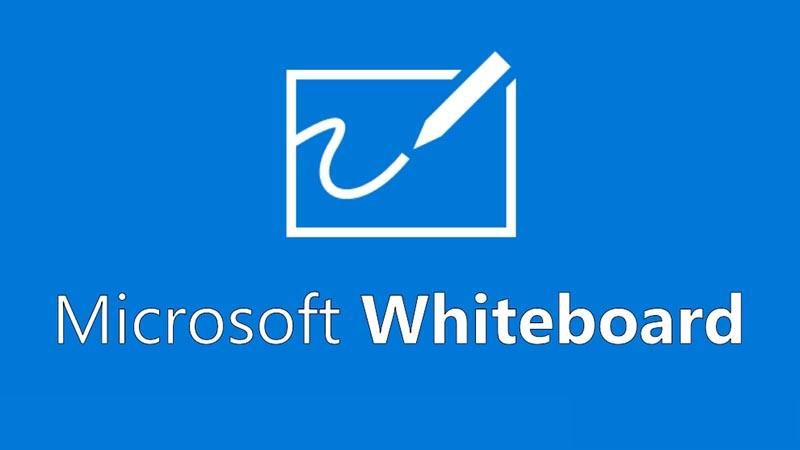
Utilidades de pizarra de Microsoft
Cómo usar la pizarra de Microsoft
Para dispositivos con Windows 10
Los profesores pueden instalar la aplicación Microsoft Whiteboard para Windows 10 desde Microsoft Store . Una vez instalado, inicie sesión en Whiteboard con una cuenta gratuita de Microsoft (Outlook, Hotmail, Live, Xbox, etc.) o una cuenta de Office 365 (personal, laboral o educativa).
Para dispositivos iOS
Los profesores descargan Microsoft Whiteboard al dispositivo desde App Store (requiere iOS 9 o posterior de Apple, iPhone 5s o posterior, iPad Mini 3 o posterior, iPad Air o iPad Pro).
Después de la instalación, los profesores inician sesión en Whiteboard con una cuenta gratuita de Microsoft (Outlook, Hotmail, Live, Xbox, etc.) o una cuenta de Office 365 (personal, laboral o educativa)
Uso de Whiteboard para la web
Para la producción comercial, Whiteboard para la web se implementa para todos los usuarios. Una vez habilitado, los profesores pueden acceder a la pizarra para la web en https://whiteboard.microsoft.com .
Whiteboard para sitios web actualmente permite a los usuarios crear y unirse a tableros, crear y eliminar tinta y ver notas adhesivas e imágenes que otros han agregado. Whiteboard es compatible con la mayoría de los navegadores como Edge, Chrome, Firefox y Safari.
Manual del usuario de la pizarra
1. Interfaz de usuario
Cuando se trata de aplicaciones de dibujo y esbozo, una interfaz de usuario inteligente es clave para facilitar que los profesores y estudiantes dominen sus herramientas. Whiteboard proporciona solo una pizarra gigante de fondo blanco en la que los usuarios pueden dibujar o hacer cualquier cosa.
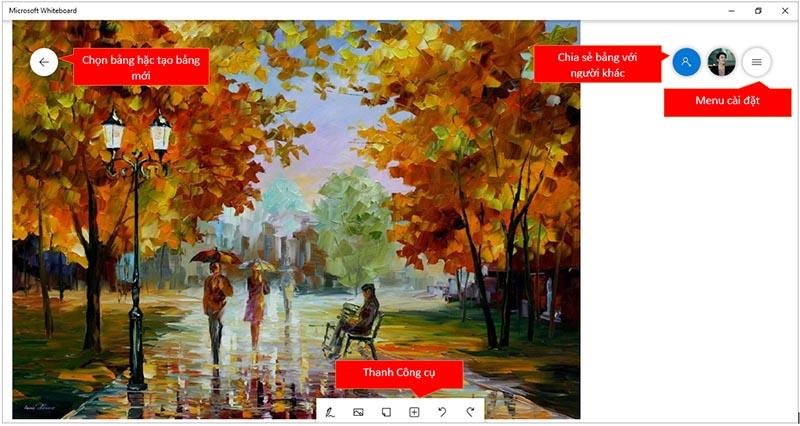
La interfaz principal de Microsoft Whiteboard es extremadamente simple, cualquiera puede acceder a ella, incluye una serie de funciones como: Seleccionar una pizarra o crear una nueva pizarra Compartir lo que el profesor ha presentado en la pizarra con otros De lo contrario, el Menú de configuración ayuda a los maestros a configurar más para sus pizarras. Y en la parte inferior de la tabla hay herramientas que también son muy sencillas.
2. Establecer fondo (fondo de la mesa)
Cada tema. Un tema puede necesitar diferentes antecedentes para coincidir con un determinado tema o tema de estudio. Para configurar el profesor, haga clic en el icono de configuración del menú  en la esquina superior izquierda del tablero.
en la esquina superior izquierda del tablero.
Luego, el maestro elige Formato de fondo y elige el fondo apropiado, asumiendo que Nam elige Cuadrado aquí
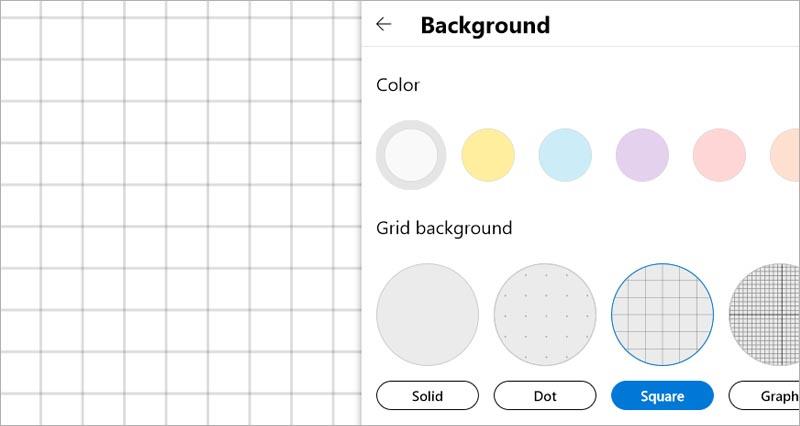
3. Usa un pincel.
Para usar el lápiz en la pizarra, el profesor elige la  herramienta Cambiar a modo de entintado en la barra de herramientas (esta herramienta viene con una pantalla táctil o un tablero de dibujo como wacom con un lápiz es genial) . Luego, el maestro puede elegir los colores o herramientas apropiados, como resaltador, borrador, regla, herramienta de selección (Lasso Select).
herramienta Cambiar a modo de entintado en la barra de herramientas (esta herramienta viene con una pantalla táctil o un tablero de dibujo como wacom con un lápiz es genial) . Luego, el maestro puede elegir los colores o herramientas apropiados, como resaltador, borrador, regla, herramienta de selección (Lasso Select).
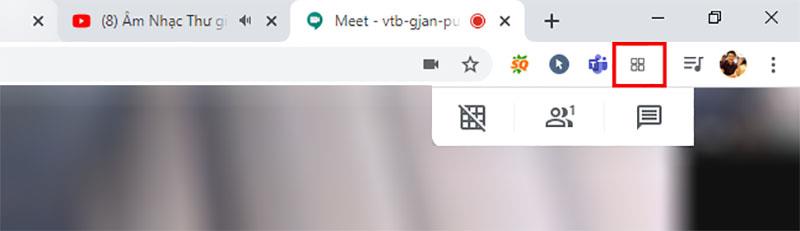
4. Agregue los contenidos a la pizarra blanca
¿Qué pueden agregar los maestros a la pizarra?
Para agregar estos contenidos a la pizarra, el maestro solo necesita hacer clic derecho en la pizarra -> Aparecer menú -> luego el maestro selecciona el contenido que el maestro necesita agregar.
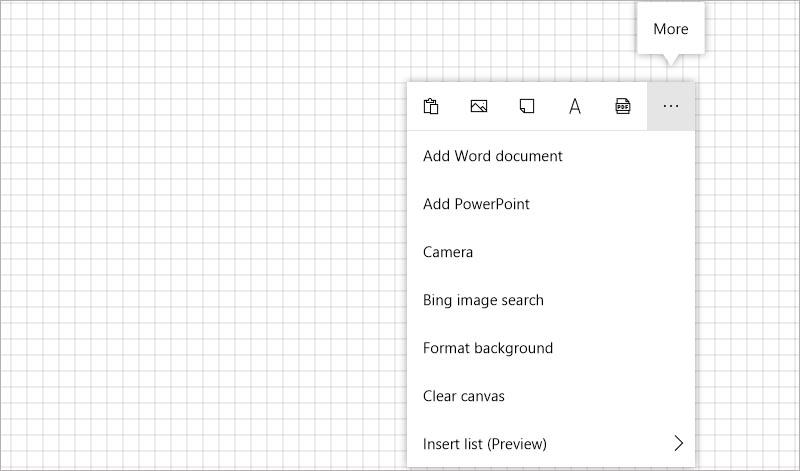
O haga clic en el menú  en la barra de herramientas
en la barra de herramientas
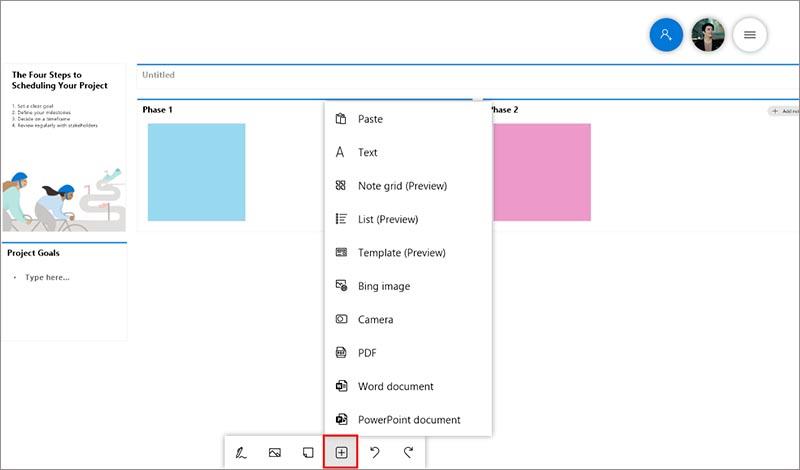
En el siguiente ejemplo, Nam agregará 1 archivo de Word y 1 archivo de PowerPoint con 2 diapositivas a la pizarra
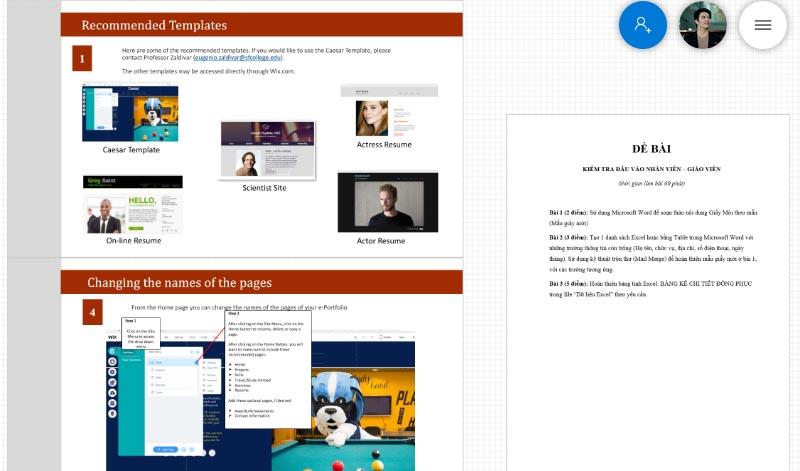
Es así de simple, ¿no?
5. Comparte y colabora.
Compartir los contenidos e ideas que los profesores han presentado en la pizarra con sus alumnos o compañeros. Los profesores solo tienen que hacer clic en el botón de compartir en la esquina superior izquierda del tablero.
Luego, los maestros activan el enlace para compartir en la web en el botón y copian el enlace y lo envían a sus estudiantes o colegas.
Lo anterior es una guía rápida para ayudar a los profesores a familiarizarse fácilmente con Whiteboard, un software gratuito en Windows 10 que es extremadamente bueno (se puede decir que es la mejor pizarra en la actualidad). Espero que los maestros tengan horas de enseñanza interesantes con Microsoft Whiteboard.
Explora más:
¿Tiene problemas con VS Code que no muestra errores para su código C++? Descubra por qué sucede y cómo resolverlo en esta guía.
En el vertiginoso mundo de la codificación, cada pulsación de tecla cuenta. Para los desarrolladores inmersos en Visual Studio Code (VS Code), dominar sus funciones puede
Si utiliza la aplicación para tomar notas Notion, es posible que desee activar la configuración del modo oscuro. Hay muchas razones por las que la gente prefiere el modo oscuro, ya sea para
A todo el mundo le encanta crear y compartir vídeos online con TikTok, especialmente aquellos con música y voces atractivas. Si desea guardar el audio de
¿Irritado por las huellas dactilares y las manchas en la pantalla? A continuación se explica cómo limpiar correctamente la pantalla del MacBook o de cualquier pantalla fabricada por Apple
Los stickers de WhatsApp están de moda ahora entre los usuarios de Android e iOS. Puedes agregar estos stickers a videos e imágenes antes de colocarlos en tu WhatsApp
Los formularios que se pueden completar en línea son necesarios para recopilar información de una amplia gama de personas. Ya sea realizando encuestas o agilizando procesos dentro de una
¿Quieres leer un mensaje de Instagram sin que te vean? ¿Es eso siquiera posible? Siga esta guía para conocer algunas posibles soluciones.
¿Alguien te envió un mensaje de WhatsApp con formato de texto como negrita, tachado, etc. y ahora te preguntas cómo hacer lo mismo? ofertas whatsapp
Entonces, ya estás listo para ver el Super Bowl de 2024. Se reúnen los amigos, se preparan los bocadillos y se cargan todos los dispositivos. Ahora, todo lo que necesitas saber es
Las etiquetas son frases o palabras clave que pueden ayudarte a organizar notas en Obsidian. Al crear etiquetas, puede localizar notas específicas más rápido si desea leerlas.
Encontrar lo que necesitas en Facebook Marketplace es fácil. Puede filtrar todo, desde el precio y la ubicación hasta las opciones de entrega y el estado del
Minecraft está lleno de objetos únicos para crear y muchos ofrecen beneficios sorprendentes que van desde un mayor ataque hasta la creación de aún más elementos. usted puede obtener
Al principio del juego, Tears of the Kingdom ofrece la capacidad de fusionarse para hacer que tus armas cuerpo a cuerpo inflijan más daño. Una vez que tienes este poder, hay
¿Le preocupa que su hijo pueda acceder a todo tipo de contenido inapropiado cuando usted no está mirando? No querrás que tu hijo se tope con adultos
Los dispositivos Echo llevan a Alexa a su hogar, lo que le permite comprar, controlar los aparatos electrónicos del hogar y realizar docenas de otras tareas. A veces, simplemente estarás en
https://www.youtube.com/watch?v=J9JlCgAwsnA El auge de TikTok es un espectáculo digno de contemplar. A medida que aprende sobre TikTok, hay varias funciones disponibles.
Snapchat te permite fijar a alguien en el chat para facilitar la comunicación. De esta manera, podrás encontrarlos rápidamente cuando lo necesites. Esto puede resultar útil si es
Aunque la mayoría de las organizaciones recopilan datos para ayudar a tomar decisiones, a menudo terminan en Excel en un formato desorganizado. Como tal, podría resultar difícil
Una antorcha es un elemento de supervivencia esencial en Minecraft. Puede ayudarte a explorar cuevas iluminando tu camino y evitando que los mobs aparezcan cerca de ti.


















